Straciłem wszystkie zdjęcia iPhone'a po zaktualizowaniu iPhone'a 5 do iOS 10. Jakiś sposób na odzyskanie? Nawiasem mówiąc, wcześniej nie tworzyłem kopii zapasowych zdjęć z iPhone'a. - zapytał Bob na forum
Przechowuję wiele zdjęć podczas wyszukiwania w Safari, a najnowsza aktualizacja do iOS 10 prowadzi do utraty moich zapisanych zdjęć na iPhonie 6. Utworzyłem kopię zapasową iCloud. Jak odzyskać zdjęcia z kopii zapasowej iCloud? - Mark z Yahoo Answer
To często spotykany problem, po którym brakuje zdjęć lub zdjęć z iPhone'a Aktualizacja 10 iOS. Uaktualnienie iPhone'a przyniesie Ci więcej przyjemności, a jednocześnie spowoduje pewne problemy z powodu niestabilności nowego systemu lub niewłaściwych operacji lub z innych nieznanych przyczyn. Gdy napotkasz taki problem, zdjęcia, zdjęcia i inne ważne pliki można łatwo zgubić po uaktualnieniu do nowej wersji systemu iOS. W tym momencie pierwszą rzeczą, którą powinieneś zrobić, to uspokoić się, a następnie nie wykonywać więcej operacji na iPhonie, takich jak dodawanie nowych zdjęć / zdjęć lub usuwanie innych plików na iPhonie, i na koniec, ale najważniejsze jest sprawdzenie, czy utworzyłeś iTunes / iCloud lub inną kopię zapasową. Następnie możesz spróbować odzyskać usunięte / utracone zdjęcia z telefonu iPhone bezpośrednio lub z pliku kopii zapasowej telefonu iPhone.
Ten post pokaże Ci pięć opcji odzyskiwania skasowanych lub utraconych zdjęć z iPhone'a bez kopii zapasowej lub z kopią zapasową w iCloud / iTunes.
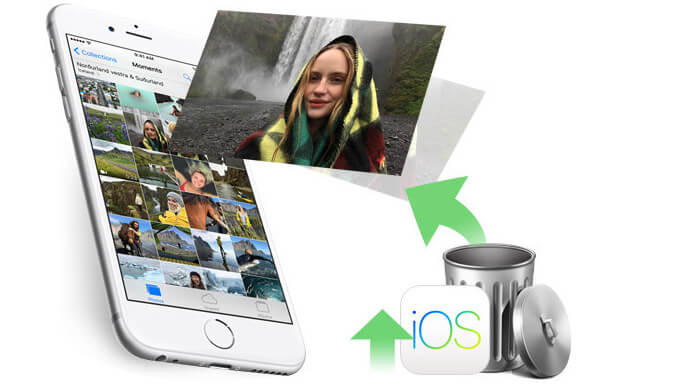
Odzyskaj zdjęcia z iPhone'a po aktualizacji iOS
Jeśli twój iPhone stracił zdjęcia / zdjęcia lub inne dane po aktualizacji iOS, ale nadal jest w dobrym stanie do uruchomienia. Następnie możesz uzyskać narzędzie innej firmy, które pomoże Ci odzyskać utracone zdjęcia z iPhone'a. Odzyskiwanie zdjęć iPhone jest dokładnym narzędziem do odzyskiwania danych po aktualizacji iOS. Zapewnia trzy tryby odzyskiwania, aby odzyskać utracone zdjęcia po aktualizacji iOS, odzyskiwanie z urządzenia z systemem iOS, odzyskiwanie z pliku kopii zapasowej iTunes i odzyskiwanie z pliku kopii zapasowej iCloud. Tutaj będziesz mógł wybrać pierwszy tryb odzyskiwania, aby bezpośrednio usunąć usunięte zdjęcia z iPhone'a. Tutaj możesz pobrać to oprogramowanie na system Windows 10/8/7 / Vista / XP lub Mac, a następnie zainstalować i uruchomić je na komputerze PC lub Mac.
Potrzebujesz telefonu iPhone, kabla USB i jednego komputera PC lub Mac.
Krok 1 Skanuj zdjęcia / zdjęcia z iPhone'a
Po uruchomieniu tego programu na komputerze okaże się, że jest on domyślnie ustawiony na Odzyskaj z urządzenia iOS, podłącz iPhone'a do komputera kablem USB i poczekaj sekundy, aż ten program automatycznie wykryje iPhone'a. Kliknij przycisk Rozpocznij skanowanie, aby przeskanować dane iPhone'a.
Krok 2 Przeglądaj i odzyskuj utracone zdjęcia / zdjęcia
Po zakończeniu skanowania wszystkie dane iPhone'a zostaną wyświetlone w interfejsie. Kliknij opcję Rolka z aparatu, Strumień zdjęć i Zdjęcia aplikacji, aby wyświetlić utracone zdjęcia i zdjęcia na telefonie iPhone. Następnie wybierz żądane elementy i kliknij przycisk Odzyskaj, aby przywrócić utracone zdjęcia iPhone'a na komputerze.
W ten sposób powinieneś zauważyć, że nazwy zdjęć / zdjęć oznaczone kolorem czerwonym są usuniętymi zdjęciami / zdjęciami na twoim iPhonie.
Jeśli zrobiłeś Utwórz kopię zapasową iPhone'a iCloud zanim stracisz lub usuniesz zdjęcia z iPhone'a, możesz wybrać drugi sposób na odzyskanie zdjęć z iPhone'a z iCloud.
Potrzebujesz konta iCloud, iPhone'a i WLAN.
W ten sposób można tylko odzyskać utracone zdjęcia z iPhone'a ze strumienia zdjęć i udostępniania zdjęć.
Pobierz Panel sterowania iCloud do komputera. Uruchom go i zaloguj się na swoje konto iCloud. Zobaczysz plik kopii zapasowej iCloud, pocztę, kontakty, kalendarze i zadania, kliknij Zdjęcia> Opcje, aby znaleźć zdjęcia kopii zapasowej iCloud na dysku lokalnym. Następnie odwiedź lokalny dysk, aby znaleźć te zdjęcia i sprawdzić utracone zdjęcia, które chcesz.
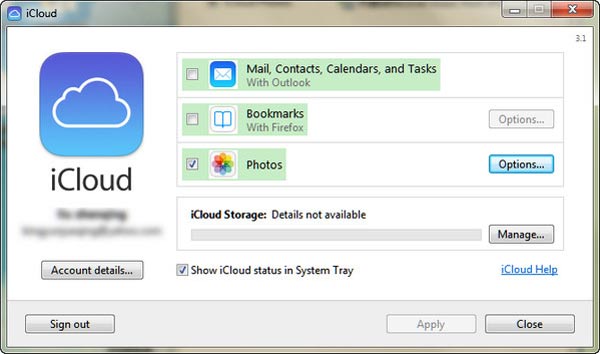
Zanim zdecydujesz się przywrócić zdjęcia z iCloud na iPhone'a w tej metodzie, musisz wiedzieć, że proces przywracania obejmie teraz istniejące dane na twoim iPhonie, w tym istniejące zdjęcia, kontakty, wiadomości itp. Na twoim iPhonie. Więc musiałeś pomyśleć dwa razy, zanim to zrobisz.
Krok 1 Na iPhonie przejdź do Ustawienia> Ogólne> Resetuj> Wymaż całą zawartość i ustawienia.
Krok 2 Wróć do ekranu Aplikacje i dane, znajdź Przywróć z kopii zapasowej iCloud, zaloguj się na swoje konto iCloud i wybierz najnowszą kopię zapasową iCloud, którą chcesz przywrócić na swoim iPhonie. Kliknij przycisk Przywróć, aby przywrócić kopię zapasową zdjęć / obrazów iPhone'a, kontaktów, kalendarzy itp.
Ten sposób odzyskiwania powoduje, że przywracasz zdjęcia lub zdjęcia iPhone'a za darmo, ale masz pewne wady, takie jak przeglądanie zdjęć iPhone'a, selektywne odzyskiwanie utraconych zdjęć i więcej.
Jeśli chcesz odzyskać dane z uszkodzonego iPhone'a, możesz wybrać trzecie odzyskiwanie bez iPhone'a i odzyskać zdjęcia snapchat, zdjęcia z aparatu, aby usunąć zdjęcia iPhone'a z kopii zapasowej iCloud.
Krok 1 Skanuj zdjęcia na iCloud
Wybierz drugi tryb odzyskiwania, Odzyskaj z pliku kopii zapasowej iCloud> zaloguj się na swoje konto iCloud> pobierz najnowszą kopię zapasową iPhone'a> zaznacz Rolka aparatu, Biblioteka zdjęć i Zdjęcia aplikacji> Dalej, aby pozwolić temu programowi skanować zdjęcia z kopii zapasowej iCloud.
Krok 2 Wyświetl i odzyskaj zdjęcia iCloud
Po zakończeniu procesu skanowania kliknij Rolka z aparatu, Biblioteka zdjęć lub Zdjęcia aplikacji, aby wyświetlić szczegóły zdjęć. Wybierz elementy, które chcesz odzyskać z iCloud, i kliknij Odzyskaj, aby wyeksportować zdjęcia iPhone'a z iCloud na komputer.
Jeśli ty zsynchronizuj iPhone'a z iTunes, możesz skorzystać z iTunes, aby odzyskać usunięte lub utracone zdjęcia lub zdjęcia z kopii zapasowej iTunes. Musisz przygotować komputer, na którym wykonałeś kopię zapasową iPhone'a.
iTunes pokazuje darmowy sposób na przywrócenie iPhone'a, który pozwoli ci odzyskać utracone zdjęcia z iTunes na iPhone'a, niemniej jednak przywróci całą twoją kopię zapasową iPhone'a siłą, a nie selektywnie. Zsynchronizowane zdjęcia będą obecnie obejmować istniejące zdjęcia / zdjęcia na twoim iPhonie.
Musisz przygotować swój iPhone i kabel USB.
Krok 1 Pobierz najnowszą wersję iTunes na komputer i uruchom ją, podłącz iPhone'a do komputera kablem USB i poczekaj, aż zobaczysz ikonę iPhone'a w interfejsie (obok wielokropka)
Krok 2 Kliknij ikonę iPhone'a> Zdjęcia w opcji Ustawienia> zaznacz Synchronizuj zdjęcia> wybierz Kopiuj zdjęcia z, aby wybrać Moje zdjęcie z listy rozwijanej> Zastosuj, aby odzyskać zdjęcia lub obrazy z kopii zapasowej iTunes na iPhone'a.
Jeśli chcesz wyświetlić utracone zdjęcia, zanim będziesz mógł odzyskać usunięte zdjęcia iPhone'a z kopii zapasowej iTunes, lub chcesz wybrać części lub pojedyncze zdjęcia z iTunes do przywrócenia, wybierz drugi tryb odzyskiwania, Odzyskaj z pliku kopii zapasowej iCloud, aby to zrobić.
Krok 1 Zeskanuj zdjęcia w iCloud
Pobierz drugi tryb odzyskiwania, Odzyskaj z pliku kopii zapasowej iTunes, wybierz najnowszą kopię zapasową dla iPhone'a, kliknij Rozpocznij skanowanie, aby rozpocząć proces skanowania.
Krok 2 Przeglądaj i odzyskuj zdjęcia z iTunes
Po zakończeniu skanowania sprawdź zdjęcia lub obrazy w iTunes, wybierz, co chcesz odzyskać, kliknij Odzyskaj, aby przywrócić usunięte zdjęcia / zdjęcia z iTunes do komputera.
Aktualizacja iOS pozwala cieszyć się nowymi funkcjami. Jednak wady uaktualnienia systemu iOS, na które powinieneś również zwrócić uwagę, takie jak żywotność baterii. Jeśli pojawi się myśl o obniżeniu wersji iOS, nie wahaj się przeczytać tego postu: Jak przywrócić poprzednią wersję iOS.